Σύμφωνα με τα τελευταία στοιχεία του Statcounter, σχεδόν τέσσερις από τις δέκα ψηφιακές συσκευές χρησιμοποιούν το Android OS τώρα, τη δεύτερη μεγαλύτερη πλατφόρμα στον κόσμο. Δεν αποτελεί έκπληξη το γεγονός ότι υπάρχουν πολλές καταγγελίες σχετικά με τηλέφωνα Android σε κοινωνικά μέσα και φόρουμ. Η αργότερη απόδοση με την πάροδο του χρόνου είναι ένα από τα πιο συνηθισμένα προβλήματα στα τηλέφωνα Android. Ευτυχώς, υπάρχει μια γρήγορη λύση για να βοηθήσει τους ανθρώπους να απαλλαγούν από διάφορα προβλήματα, επανεκκινήστε το τηλέφωνο. Σε αντίθεση με την επαναφορά ενός τηλεφώνου Android, η επανεκκίνηση ή η επανεκκίνηση του τηλεφώνου δεν θα διαγράψει δεδομένα στο τηλέφωνό σας Android και θα χρειαστούν μόνο λίγα δευτερόλεπτα για να εκτελεστεί. Η σωστή επανεκκίνηση του τηλεφώνου θα κλείσει όλες τις ανοιχτές εφαρμογές, συμπεριλαμβανομένων των εφαρμογών που εκτελούνται στο παρασκήνιο και θα καθαρίσει τη μνήμη. Εάν είστε έτοιμοι να εξερευνήσετε τις δυνατότητες επανεκκίνησης, ας ξεκινήσουμε τώρα.

Η επανεκκίνηση από το τηλέφωνο είναι διαφορετική από σκληρή επανεκκίνηση του τηλεφώνου. Μπορείτε να βρείτε τις λεπτομερείς πληροφορίες εδώ.
- Μέθοδος 1: Πώς να κάνετε επανεκκίνηση του Android χρησιμοποιώντας το κουμπί λειτουργίας
- Μέθοδος 2: Τρόπος επανεκκίνησης του Android σε ασφαλή λειτουργία
- Μέθοδος 3: Τρόπος επανεκκίνησης του Android χρησιμοποιώντας την εφαρμογή επανεκκίνησης του τηλεφώνου
- Μέθοδος 4: Το τηλέφωνο Android είναι κατεψυγμένο; Πώς να αναγκάσετε να επανεκκινήσετε το Android
Μέθοδος 1: Πώς να κάνετε επανεκκίνηση του Android χρησιμοποιώντας το κουμπί λειτουργίας
Σχεδόν όλα τα τηλέφωνα Android έχουν ένα κουμπί λειτουργίας ή ένα κουμπί ύπνου / αφύπνισης. Αν και οι θέσεις του κουμπιού τροφοδοσίας μπορεί να είναι διαφορετικές σε διάφορα μοντέλα τηλεφώνων, η αρχή είναι η ίδια.
Βήμα 1. Πατήστε και κρατήστε πατημένο το κουμπί "Power" για να σας μεταφέρει στην οθόνη του μενού εκκίνησης.
Το κουμπί λειτουργίας είναι συνήθως στην κορυφή ή στην πλευρά ενός τηλεφώνου Android. Αν και σπάνια, μερικά smartphones έχουν κουμπί τροφοδοσίας στο πίσω μέρος.
Βήμα 2. Πατήστε "Απενεργοποίηση" ή την παρόμοια επιλογή για να κλείσετε το τηλέφωνό σας Android.
Εάν υπάρχει μια επιλογή "Επανεκκίνηση" στο μενού εκκίνησης, μπορείτε να το πατήσετε και να πραγματοποιήσετε επανεκκίνηση του τηλεφώνου Android απευθείας.
Βήμα 3. Περιμένετε τουλάχιστον 20 δευτερόλεπτα για να ολοκληρώσετε τη διαδικασία. Στη συνέχεια, πατήστε ξανά το κουμπί "Λειτουργία" μέχρι να εμφανιστεί στην οθόνη το λογότυπο Android ή το λογότυπο του κατασκευαστή.
Συγχαρητήρια! Έχετε κάνει μια επανεκκίνηση στο τηλέφωνο Android με το κουμπί τροφοδοσίας με επιτυχία. Τώρα μπορείτε να εισάγετε το τηλέφωνό σας με τον κωδικό πρόσβασής σας.
Μπορείτε να μάθετε τις λεπτομέρειες εδώ για να επανεκκινήστε το τηλέφωνο Samsung Galaxy.
Οι λεπτομέρειες ενδέχεται να διαφέρουν λίγο στα τηλέφωνα Android από διαφορετικούς προμηθευτές, αλλά οι λειτουργίες είναι παρόμοιες.

Μέθοδος 2: Πώς να επανεκκινήσετε το Android σε ασφαλή λειτουργία
Εάν διαθέτετε υπολογιστή με Windows, μπορεί να είστε εξοικειωμένοι με την ασφαλή λειτουργία. Όταν ένας υπολογιστής με Windows συναντήσει τη δυσλειτουργία, η τεχνολογική υποστήριξη πάντα υποδεικνύει τους ανθρώπους να εκκινήσουν σε ασφαλή λειτουργία. Θα τρέξει μόνο το λειτουργικό σύστημα και τα απαραίτητα χαρακτηριστικά, επομένως είναι χρήσιμο να προσδιορίσετε ποιος παράγοντας προκαλεί το πρόβλημα. Η Google ενσωμάτωσε επίσης ασφαλή λειτουργία στο λειτουργικό σύστημα Android.
Βήμα 1. Για επανεκκίνηση του τηλεφώνου, πατήστε το πλήκτρο "Λειτουργία" μέχρι να εμφανιστεί το μενού εκκίνησης στην οθόνη σας.
Βήμα 2. Πατήστε παρατεταμένα την επιλογή "Απενεργοποίηση" για αρκετά δευτερόλεπτα. Όταν σας ζητηθεί θέλετε να επανεκκινήσετε σε ασφαλή λειτουργία, πατήστε "OK" για να προχωρήσετε.
Βήμα 3. Μετά την εκκίνηση του τηλεφώνου σας στην ασφαλή λειτουργία, θα διαπιστώσετε ότι όλες οι εφαρμογές που έχετε λάβει δεν είναι διαθέσιμες. Εδώ μπορείτε να προσδιορίσετε το πρόβλημα που προκαλείται από εφαρμογές τρίτων κατασκευαστών ή σύστημα Android.
Βήμα 4. Τέλος, πατήστε το κουμπί "Λειτουργία" και επιλέξτε "Επανεκκίνηση" για να το επιστρέψετε στην κανονική λειτουργία.
Εάν δεν εμφανιστεί η προτροπή ασφαλούς λειτουργίας, μπορείτε να προσπαθήσετε να ξεκινήσετε σε ασφαλή λειτουργία με τα κουμπιά έντασης. Τερματίστε εντελώς το τηλέφωνό σας Android, ενεργοποιήστε το και πατήστε αμέσως και κρατήστε πατημένο το πλήκτρο "Volume Up" και "Volume Down" έως ότου εμφανιστεί η οθόνη "Safe mode".

Μέθοδος 3: Πώς να επανεκκινήσετε το Android χρησιμοποιώντας την εφαρμογή επανεκκίνησης του τηλεφώνου
Υπάρχουν αρκετές εφαρμογές τρίτων που έχουν τη δυνατότητα γρήγορης επανεκκίνησης του τηλεφώνου εύκολα. Αν δεν σας αρέσουν τα κουμπιά υλικού, μπορείτε να το δοκιμάσετε.
1. Γρήγορη εκκίνηση
Παρόμοια με την οθόνη του μενού εκκίνησης, το Quick Boot προσφέρει αρκετές επιλογές για επανεκκίνηση του τηλεφώνου ή του εκκίνηση σε λειτουργία ανάκτησης. Δεν χρειάζεται να έχει πρόσβαση στη ρίζα, οπότε όλοι θα μπορούσαν να το χρησιμοποιήσουν με τους παρακάτω οδηγούς.
Βήμα 1. Κάντε λήψη του Quick Boot από το Play Store και εγκαταστήστε το στο τηλέφωνό σας Android.
Βήμα 2. Ανοίξτε την εφαρμογή και πατήστε "Επανεκκίνηση". Στη συνέχεια, το μόνο που χρειάζεται να κάνετε είναι να περιμένετε να κλείσει το τηλέφωνό σας και να ενεργοποιηθεί ξανά.
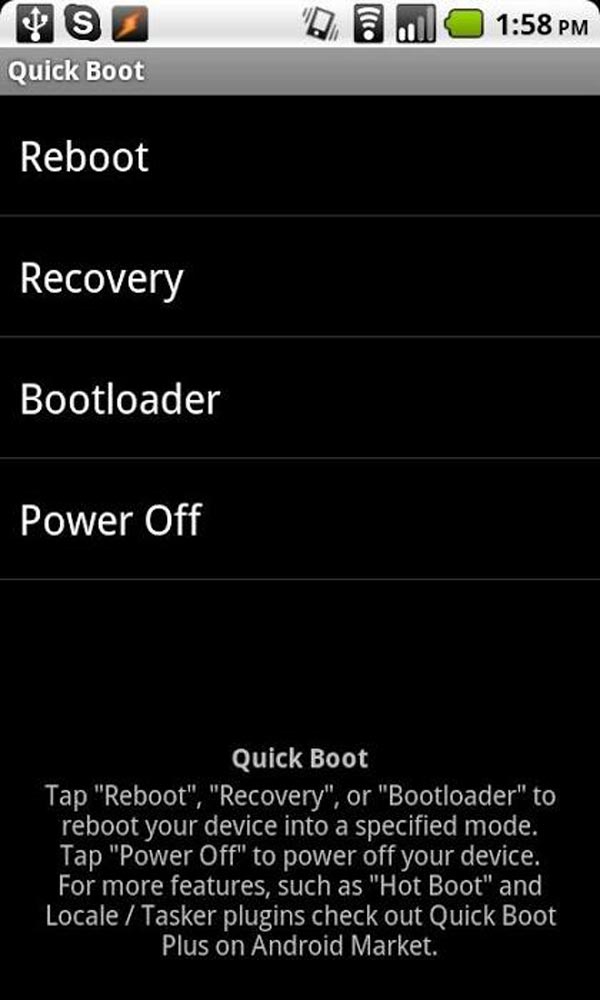
2. Γρήγορη επανεκκίνηση
Όπως λέει και το όνομά της, το Fast Reboot είναι μια ελαφριά εφαρμογή για την εκτέλεση ενός γρήγορου επανεκκίνηση του τηλεφώνου Android. Προσομοιώνει μια επανεκκίνηση κλείνοντας και στη συνέχεια ανοίγοντας εκ νέου όλη τη διαδικασία του πυρήνα και του χρήστη. Έτσι, είναι ένας απλός τρόπος για να απελευθερώσετε τη μνήμη. Αυτή η εφαρμογή θα σας δείξει ποιες διεργασίες να κλείσετε και να κάνετε επανεκκίνηση και πόσος χώρος αποθήκευσης πρέπει να ελευθερώσετε. Είναι δωρεάν και προσφέρει μια πληρωμένη έκδοση.

3. Διαχειριστής επανεκκίνησης
Το πρόγραμμα επανεκκίνησης είναι μια εναλλακτική επιλογή της οθόνης μενού εκκίνησης. Έχει την ικανότητα να επανεκκίνηση του τηλεφώνου Android χωρίς να πατήσετε κανένα κουμπί υλικού. Και μπορείτε να εκκινήσετε σε λειτουργία αποκατάστασης, bootloader ή απλά να απενεργοποιήσετε το τηλέφωνό σας σε μία βρύση. Πιο βολικά, αυτή η εφαρμογή περιέχει ένα γραφικό στοιχείο για την αρχική οθόνη. Το μειονέκτημα είναι ότι λειτουργεί μόνο ριζωμένο τηλέφωνο Android.
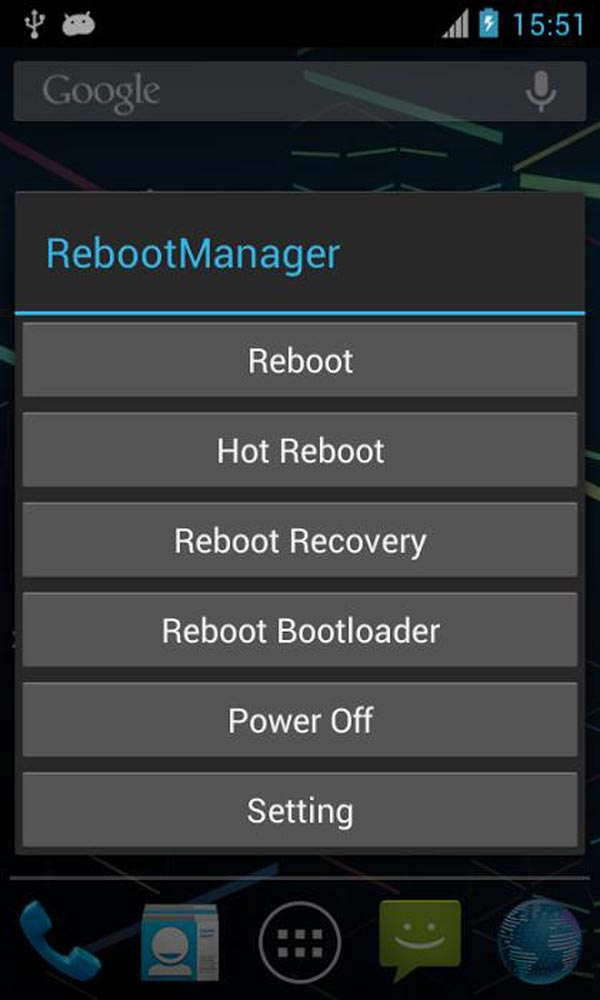
Μέθοδος 4: Το τηλέφωνο Android είναι κατεψυγμένο; Πώς να αναγκάσετε να επανεκκινήσετε το Android
Είναι δυνατή η επανεκκίνηση του τηλεφώνου όταν είναι παγωμένο; Η αναγκαστική επανεκκίνηση του Android είναι η λύση που ψάχνετε.
1. Πώς να κάνετε επανεκκίνηση του τηλεφώνου της Samsung
Βήμα 1. Πατήστε και κρατήστε πατημένο το κουμπί "Power / Lock" και "Volume Down" για τουλάχιστον 10 δευτερόλεπτα.
Βήμα 2. Όταν το τηλέφωνό σας Samsung δονείται και ξεκινά, αφήστε και τα δύο κουμπιά.

2. Πώς να κάνετε επανεκκίνηση του τηλεφώνου LG
Βήμα 1. Κρατήστε πατημένο το κουμπί "Ισχύς" και πατήστε το κουμπί "Μείωση έντασης" μέχρι να ενεργοποιηθεί η τροφοδοσία στο τηλέφωνό σας LG.
Βήμα 2. Περιμένετε μέχρι να ολοκληρωθούν οι διαδικασίες εκκίνησης, συνδεθείτε στο τηλέφωνό σας με τον κωδικό PIN.

3. Πώς να αναγκάσετε να επανεκκινήσετε το τηλέφωνο HTC
Βήμα 1. Για επανεκκίνηση του τηλεφώνου στο HTC One / Desire και παλαιότερα μοντέλα, πατήστε και κρατήστε πατημένα τα κουμπιά "Power" και "Volume Up". Για την ναυαρχίδα HTC U, κρατήστε πατημένα τα κουμπιά "Power" και "Volume Down".
Βήμα 2. Όταν εμφανιστεί το λογότυπο HTC, αφήστε το συνδυασμό κουμπιών.

4. Πώς να αναγκάσετε να επανεκκινήσετε το τηλέφωνο Google Pixel
Βήμα 1. Εάν το τηλέφωνο Pixel είναι παγωμένο, πατήστε και κρατήστε πατημένα τα κουμπιά "Λειτουργία" και "Μείωση έντασης" ταυτόχρονα.
Βήμα 2. 7 σε 8 δευτερόλεπτα αργότερα, το τηλέφωνό σας θα επανενεργοποιηθεί και στη συνέχεια μπορείτε να αφήσετε τα κουμπιά να πάνε.
5. Πώς να αναγκάσετε να επανεκκινήσετε το τηλέφωνο Huawei
Βήμα 1. Για επανεκκίνηση του τηλεφώνου, κρατήστε πατημένο το κουμπί "Power" και ταυτόχρονα πατήστε το κουμπί "Volume Up" μέχρι να εμφανιστεί στην οθόνη το λογότυπο Huawei.
Βήμα 2. Στη συνέχεια, χρησιμοποιήστε τα πλήκτρα έντασης για να επιλέξετε "Επανεκκίνηση συστήματος τώρα" και εφαρμόστε το πατώντας το κουμπί "Λειτουργία".
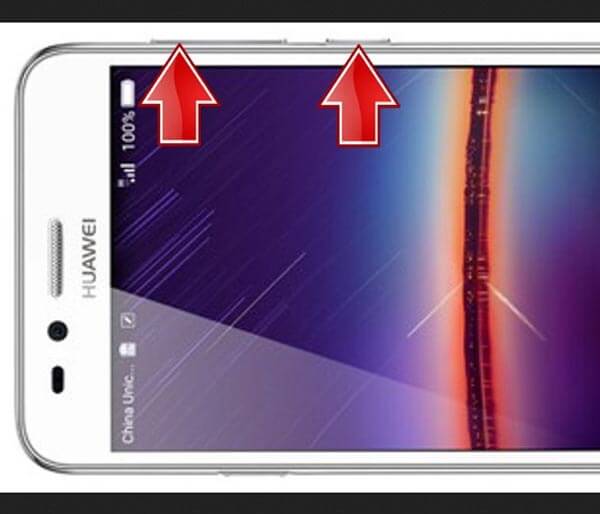
6. Πώς να κάνετε επανεκκίνηση του κινητού τηλεφώνου
Βήμα 1. Πατήστε και κρατήστε πατημένα τα πλήκτρα "Μείωση έντασης" και "Λειτουργίας" έως ότου το τηλέφωνό σας Moto απενεργοποιηθεί και ενεργοποιήσετε ξανά.
Βήμα 2. Περιμένετε μέχρι να ολοκληρωθεί η διαδικασία εκκίνησης, συνδεθείτε στο τηλέφωνό σας με τον κωδικό πρόσβασής σας.

Συμπέρασμα
Είναι σύνηθες για τους χρήστες των τηλεφώνων Android να αντιμετωπίζουν διάφορα προβλήματα με την πάροδο του χρόνου. Χρειάζεται περισσότερο χρόνο για να ανταποκριθούν οι εφαρμογές ή ορισμένες λειτουργίες του λειτουργικού συστήματος δεν λειτουργούν κανονικά. Θέλετε να βελτιστοποιήσετε την απόδοση και την εμπειρία του τηλεφώνου σας Android; Η επανεκκίνηση του τηλεφώνου είναι μια εύκολη λύση. Το μεγαλύτερο πλεονέκτημα είναι ότι αυτή η ενέργεια δεν θα βλάψει οποιαδήποτε ημερομηνία στο τηλέφωνό σας. Επιπλέον, η επανεκκίνηση του τηλεφώνου είναι το πρώτο βήμα για να απαλλαγείτε από την κατάψυξη smartphone, το σύστημά σας Android και τη μαύρη οθόνη. Εν πάση περιπτώσει, όταν αντιμετωπίζετε κάποια προβλήματα στο τηλέφωνό σας Android, ακολουθήστε τους οδηγούς μας για να το επιλύσετε πρώτα.



 Αποκατάσταση στοιχείων iPhone
Αποκατάσταση στοιχείων iPhone Αποκατάσταση συστήματος iOS
Αποκατάσταση συστήματος iOS Δημιουργία αντιγράφων ασφαλείας και επαναφορά δεδομένων iOS
Δημιουργία αντιγράφων ασφαλείας και επαναφορά δεδομένων iOS iOS οθόνη εγγραφής
iOS οθόνη εγγραφής MobieTrans
MobieTrans Μεταφορά iPhone
Μεταφορά iPhone iPhone Γόμα
iPhone Γόμα Μεταφορά μέσω WhatsApp
Μεταφορά μέσω WhatsApp Ξεκλείδωμα iOS
Ξεκλείδωμα iOS Δωρεάν μετατροπέας HEIC
Δωρεάν μετατροπέας HEIC Αλλαγή τοποθεσίας iPhone
Αλλαγή τοποθεσίας iPhone Android Ανάκτηση Δεδομένων
Android Ανάκτηση Δεδομένων Διακεκομμένη εξαγωγή δεδομένων Android
Διακεκομμένη εξαγωγή δεδομένων Android Android Data Backup & Restore
Android Data Backup & Restore Μεταφορά τηλεφώνου
Μεταφορά τηλεφώνου Ανάκτηση δεδομένων
Ανάκτηση δεδομένων Blu-ray Player
Blu-ray Player Mac Καθαριστικό
Mac Καθαριστικό DVD Creator
DVD Creator Μετατροπέας PDF Ultimate
Μετατροπέας PDF Ultimate Επαναφορά κωδικού πρόσβασης των Windows
Επαναφορά κωδικού πρόσβασης των Windows Καθρέφτης τηλεφώνου
Καθρέφτης τηλεφώνου Video Converter Ultimate
Video Converter Ultimate Πρόγραμμα επεξεργασίας βίντεο
Πρόγραμμα επεξεργασίας βίντεο Εγγραφή οθόνης
Εγγραφή οθόνης PPT σε μετατροπέα βίντεο
PPT σε μετατροπέα βίντεο Συσκευή προβολής διαφανειών
Συσκευή προβολής διαφανειών Δωρεάν μετατροπέα βίντεο
Δωρεάν μετατροπέα βίντεο Δωρεάν οθόνη εγγραφής
Δωρεάν οθόνη εγγραφής Δωρεάν μετατροπέας HEIC
Δωρεάν μετατροπέας HEIC Δωρεάν συμπιεστής βίντεο
Δωρεάν συμπιεστής βίντεο Δωρεάν συμπιεστής PDF
Δωρεάν συμπιεστής PDF Δωρεάν μετατροπέας ήχου
Δωρεάν μετατροπέας ήχου Δωρεάν συσκευή εγγραφής ήχου
Δωρεάν συσκευή εγγραφής ήχου Ελεύθερος σύνδεσμος βίντεο
Ελεύθερος σύνδεσμος βίντεο Δωρεάν συμπιεστής εικόνας
Δωρεάν συμπιεστής εικόνας Δωρεάν γόμα φόντου
Δωρεάν γόμα φόντου Δωρεάν εικόνα Upscaler
Δωρεάν εικόνα Upscaler Δωρεάν αφαίρεση υδατογραφήματος
Δωρεάν αφαίρεση υδατογραφήματος Κλείδωμα οθόνης iPhone
Κλείδωμα οθόνης iPhone Παιχνίδι Cube παζλ
Παιχνίδι Cube παζλ





